php小編魚仔在使用PowerPoint時,常會遇到需要修改「預設儲存路徑」的情況。透過簡單的操作,可以輕鬆實現這項需求。在PowerPoint軟體中,開啟“檔案”選單,選擇“選項”,然後點擊“儲存”選項卡,在“預設檔案位置”下方的文字方塊中輸入新的路徑,最後點擊“確定”按鈕即可完成修改。這樣一來,下次儲存檔案時就會預設儲存到指定路徑了。
為了節省時間,可以在PPT中設定預設儲存路徑,這樣每次儲存時就會直接定位到指定資料夾,省去了重複選擇儲存位置的麻煩。
接下來小編就來和小夥伴們分享一下PPT更改預設保存位置的方法。
首先,隨意開啟一個PPT文件,在頁面中點選【文件】按鈕,進入檔案介面後,再點選下方的【選項】按鈕;
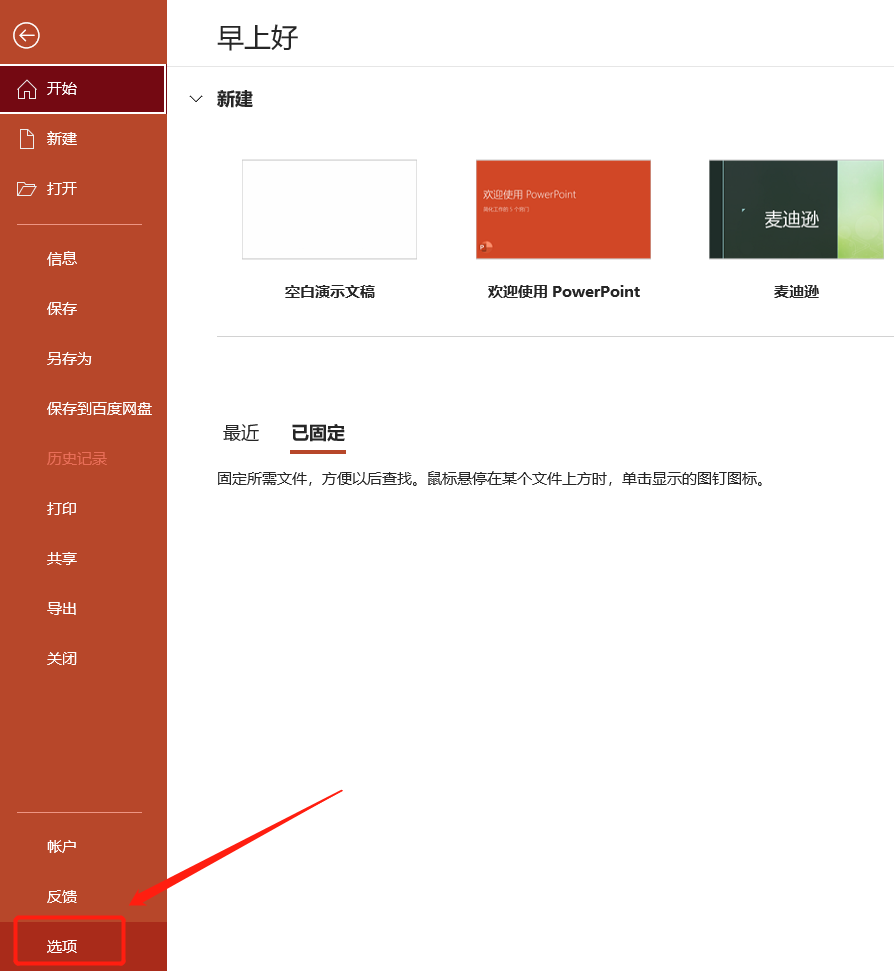
#彈出【PowerPoint選項】對話框後,點選【儲存】,在右側頁面勾選【預設儲存到電腦】,然後在【預設本機檔案位置】裡輸入想要設定的預設儲存位址,最後點選下方【確定】即完成設定。
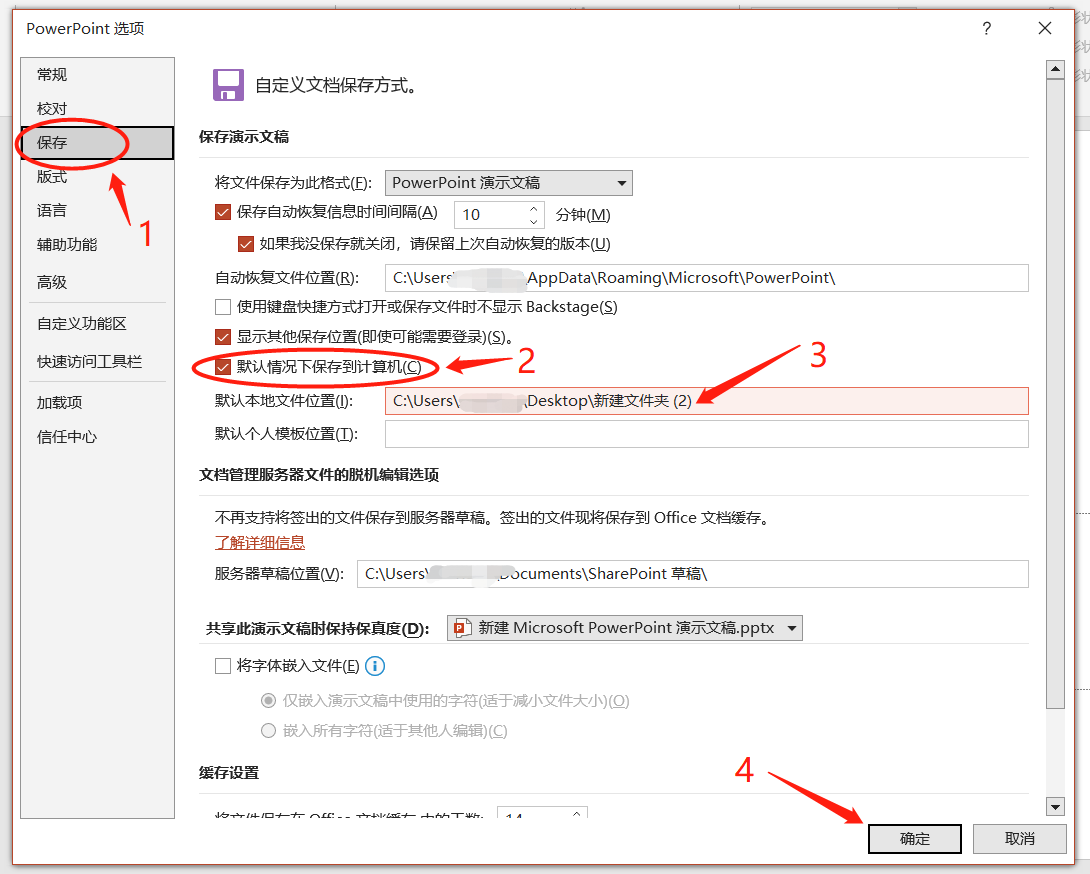
#上面步驟3的「儲存位置」沒有下拉清單選擇,所以要自己輸入位址。
取得儲存位址的方法也很簡單,我們找到電腦裡想要設定預設儲存的資料夾,滑鼠放在檔案位址上,然後點選滑鼠右鍵,選擇【複製位址】,即可將檔案位址複製下來,然後在【預設本機檔案位置】一欄裡貼地址就可以了。

#如果PPT處於“唯讀狀態”,也可以按照上面的步驟來設定“預設儲存路徑”,不會受到影響,但其他編輯更改的項目就無法選擇了。
可以看到,【檔案】介面中,【選項】是可以選擇的,其他大多數項目無法點擊,所以還是可以設定「預設儲存路徑」的。

#其他選項如果也想選擇,那需要在開啟設定了「唯讀模式」PPT的時候,在提示欄輸入原本設定的密碼,點選【確定】後,PPT的其他選項才可以點選選擇。
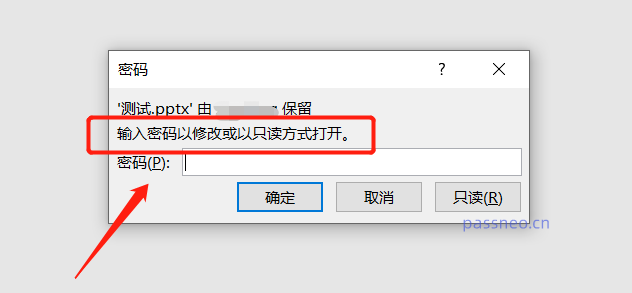
#如果不記得密碼,點選【唯讀】也可以開啟PPT,但就會如前面所說的,很多選項無法點擊,也就是無法編輯更改PPT。
忘記PPT「唯讀模式」的密碼,是無法直接透過PPT移除的,但我們利用其他工具,就可以直接移除「唯讀模式」密碼。
以上是PowerPoint如何修改「預設儲存路徑」?的詳細內容。更多資訊請關注PHP中文網其他相關文章!




